반디소프트 만화 뷰어 꿀뷰 프로그램 다운로드 및 설치방법
요즘은 만화를 거의 휴대폰으로 보시죠?? 저는 만화책을 볼때 만화 뷰어로 유명한 꿀뷰 프로그램을 사용해서 봅니다. 꿀뷰는 반디소프트에서 제작한 이미지 뷰어 프로그램입니다. 또한 개인 및 기업에서도 누구나 무료로 쉽게 사용이 가능한 프로그램이 기 때문에라이선스 부담도 없으며 다양한 이미지 포맷도 지원하기에 유용하게 이미지를 확인할 수 있는 장점이 있습니다. ※하단에 드롭박스 형식으로 링크를 걸어두었습니다.(다운로드 바로가기)
구글 검색창에 "꿀뷰"라고 검색하시면 아래와같이 접속 링크가 있습니다. 그쪽으로 들어가 주세요.
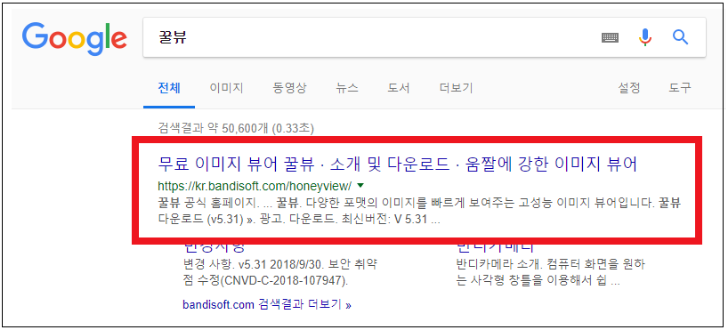
꿀뷰 홈페이지에 접속을 하면"다양한 포맷의 이미지를 빠르게 보여주는 고성능 이미지 뷰어입니다"라고 소개가 나옵니다. 하단의 파란색으로 된 꿀뷰 다운로드 버튼으로 설치를 해주세요.

꿀뷰 설치 프로그램을 다운로드하신 후 열어보시면 아래와 같이 설치 창이 나옵니다. 꿀뷰 프로그램의 저장 경로 or설치경로를 지정해주시면 되고 다양한 이미지 파일 확장자들을 꿀뷰에서 열어볼 수 있게 확장자 연결 유무와 바탕화면에 단축 아이콘을 생성하실지 선택해주세요.

설치 중 기다려주세요^^

꿀뷰 프로그램 설치가 완료되면 자동으로 프로그램이 실행되는데요.이미지 파일을 한번 열어보겠습니다. 하단에 열기 버튼을 꾸욱!! 해주세요.

창이 뜨면 내 컴퓨터에 있는 다양한 이미지 파일을 찾아볼 수 있는 탐색기 창이 나타납니다. 여기서 자신이 열어 보고 싶은 이미지 파일을 선택해서 열어주세요.

강아지 사진을 예로 들자면 이미지가 깨지거나 외곡 없이 잘 나타납니다. 만약 만화책 이미지를 열었을 경우 무난하게 사용하시면 됩니다.

상단에 EXIF 버튼을 누르시면 열어본 이미지 파일의파일 이름, 파일크기, 수정한 날짜, 이미지 정보, 카메라 제조사, 모델명, 촬영시각 등 Exif 정보도 확인하실 수 있습니다.

상단에 편집 메뉴를 꾸욱!! 해보시면이미지 회전이나 크기 조절을 할 수 있는 이미지 변환 메뉴를 사용해볼 수도 있으며, 바탕화면 배경으로 지정, 클립보드로 복사 기능도 활용하실 수 있습니다.

그리고 보기 모드는 만화책을 보실 경우슬라이드 쇼와 책갈피 기능을 활용하여 꿀뷰의 기능을 잘 활용할 수 있습니다.

이번주 인기 게시물
오늘은 반디소프트 만화 뷰어 꿀뷰 프로그램 다운로드 및 설치방법에 대해서 알아봤습니다.
도움이 되셨다면 공감 + 댓글 부탁드립니다.











댓글